
【マイクラ】ランチャーで好きなバージョンに変更する方法を紹介!
当記事にはアフィリエイト広告が含まれています。
2023年10月1日より施行された景品表示法の指定告示(通称:ステマ規制)によって、広告を掲載しているサイトやメディア、SNS内に、読者が認識できるような表記が必須となりました。
当サイトにおいても景品表示法に則り、冒頭に表記するようにしていますので、ご理解の上、ご覧いただけますと幸いです。
当記事にはアフィリエイト広告が含まれています。
2023年10月1日より施行された景品表示法の指定告示(通称:ステマ規制)によって、広告を掲載しているサイトやメディア、SNS内に、読者が認識できるような表記が必須となりました。
当サイトにおいても景品表示法に則り、冒頭に表記するようにしていますので、ご理解の上、ご覧いただけますと幸いです。

この記事は以下に対応しています。
 ポテコちゃん
ポテコちゃんアップデートされちゃったけど、まだ古いバージョンで遊びたいよ!
 揚げたてのポテト
揚げたてのポテト最近のマイクラはアップデートが早いですよね…。確かにバージョン変更の方法って意外と分からないですよね。
 揚げたてのポテト
揚げたてのポテトそんな方のために、今回はバージョン変更のやり方を紹介していこうと思います!
バージョン変更の手順
早速、バージョン変更の説明をしていきたいと思います。
今回は、マイクラバージョン「1.20.2」から「1.18.2」にバージョンダウンする手順を説明していきます。
まず、マイクラランチャーを起動しましょう。
ランチャーが開いたら、上部タブの「起動構成」を選びます。
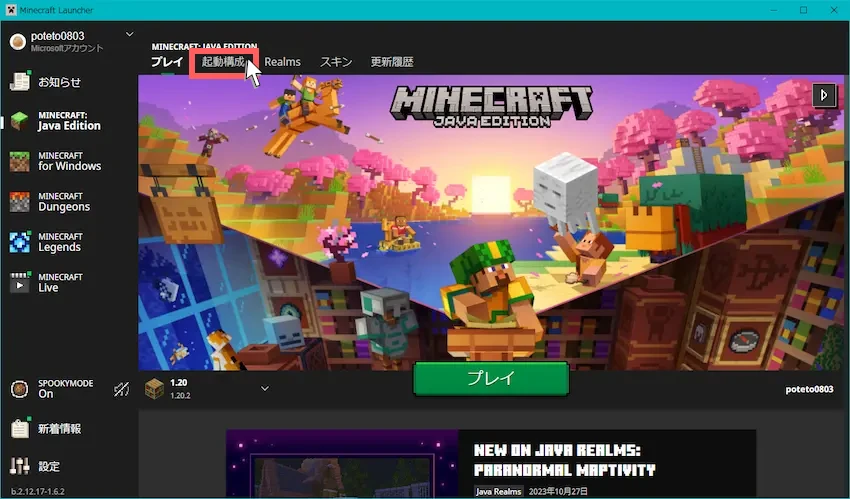
次にバージョン変更を行いたいプロファイルを開きます。
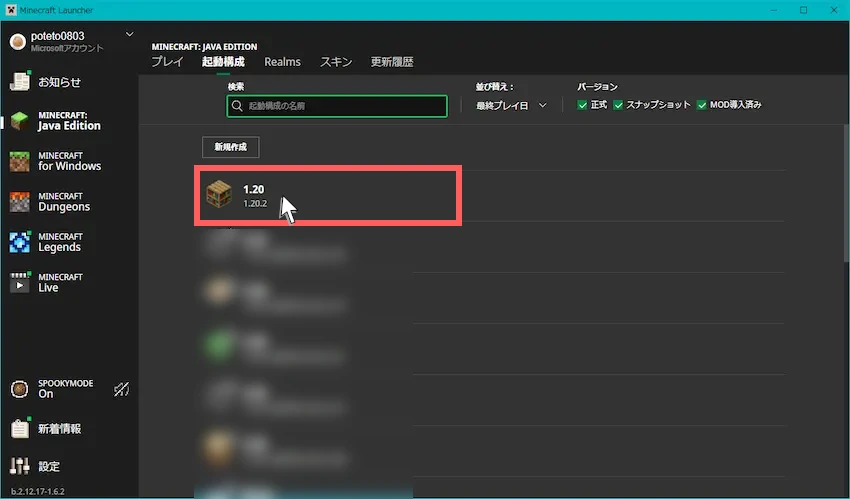
 揚げたてのポテト
揚げたてのポテト私はバージョンごとにプロファイルを分けているので、このような表示になっています。
バージョンをクリックすると、検索欄になるのでここに変更したいバージョンを入力しましょう。
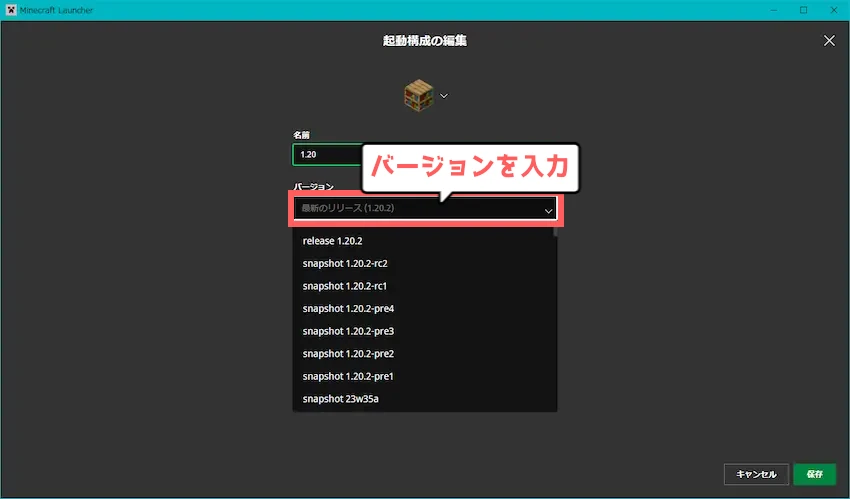
今回はバージョン「1.18.2」に変更したいので、入力すると「1.18.2」に関連するバージョンが表示されます。
バニラであれば、「release 1.18.2」、軽量化MODのOptiFineを導入してる方は「release 1.18.2-OptiFine」を選びましょう。
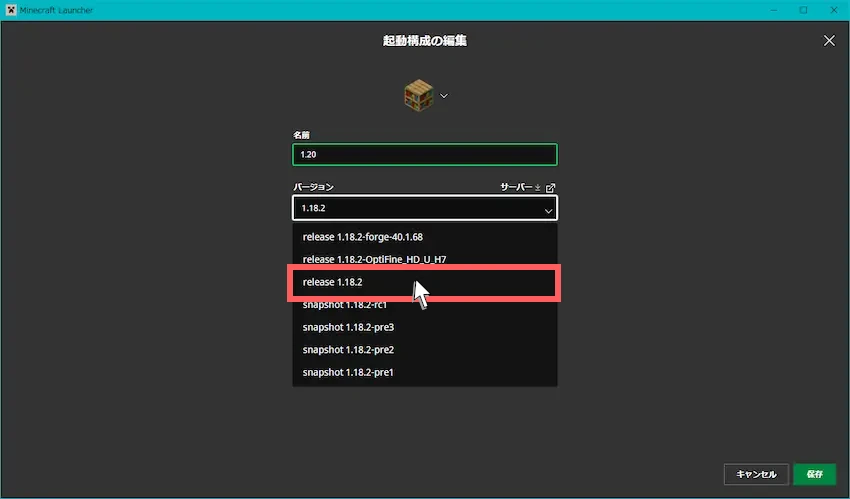
バージョンを選んだら、右下から「保存」をクリックしましょう。
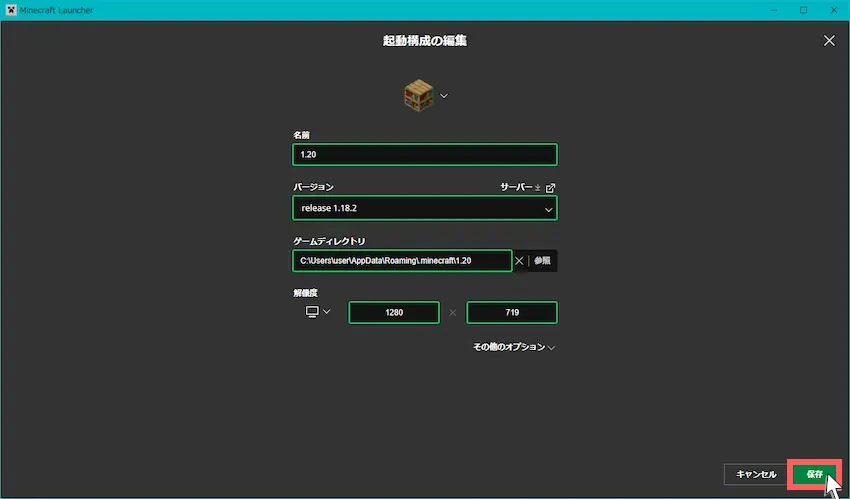
上部タブから「プレイ」をクリックして、最初の起動画面に戻ってくるので、これで変更したバージョンでマイクラを遊ぶことができます!
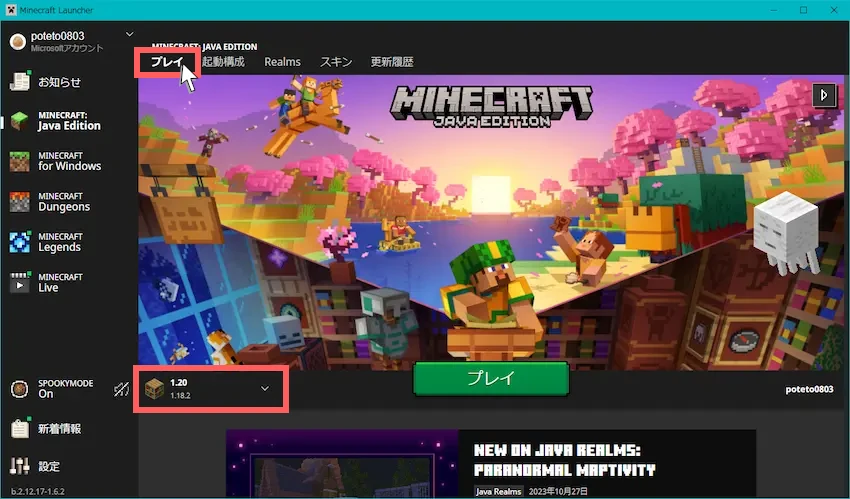
名前別にプロファイル保存したい場合
起動構成の編集で、名前を指定して「保存」するとその名前とバージョンが設定されます。
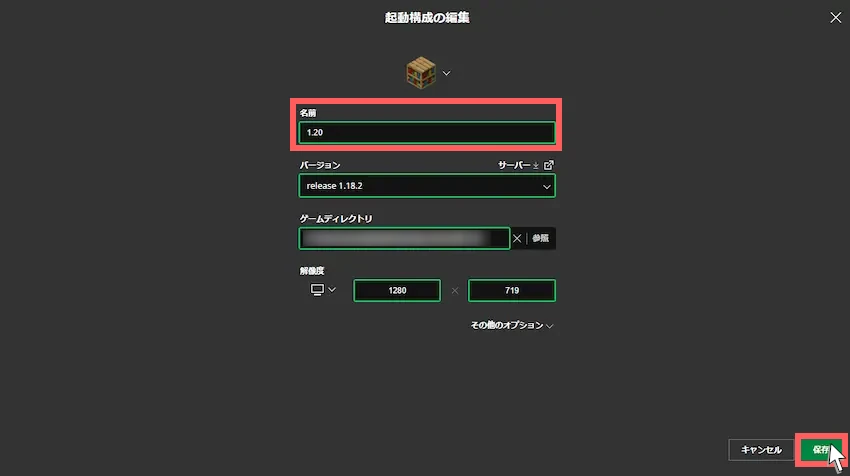
メモリの割り当てをしたい場合
メモリ割り当てを設定するには、「その他のオプション」をクリックしてください。

JVMの引数に割り当てたいメモリを入力するとそのメモリで割り当てることが出来ます。
メモリ割り当てはお使いのパソコンによって上限が限られていますので事前にメモリを確認してからメモリ割り当てをしましょう!
-Xms2G -Xmx2G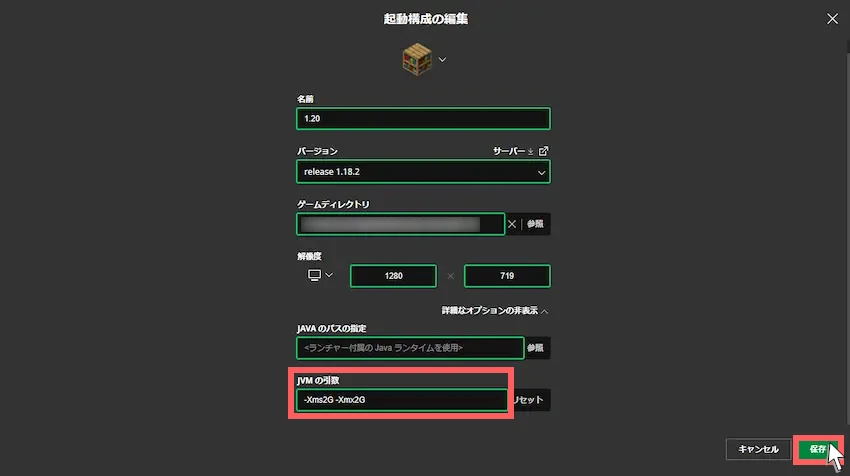
| 【おすすめ】当サイトが厳選したMinecraft対応のレンタルサーバー!【3社】 | |
|---|---|
 ConoHa for GAME 解説ページへ | 4GBプラン:月額1,445円/8GBプラン:月額2,458円 ※割引キャンペーン適用済み(5月23日まで) 「圧倒的な知名度だから安心、安全に使える!料金もオトク!」 「当サイト限定で申し込むと700円分クーポンが貰える!」 |
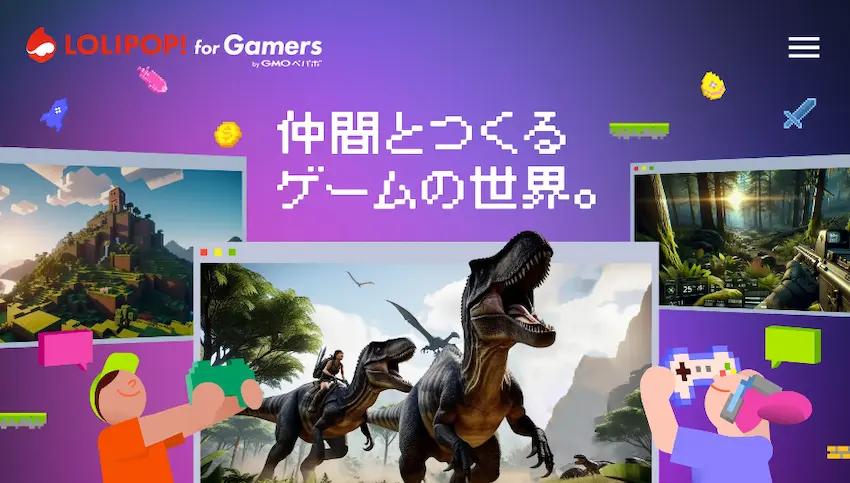 ロリポップ! for Gamers 解説ページへ | 4GBプラン:月額1,500円/8GBプラン:月額3,000円 「国内トップ級の性能と高速回線!通常料金が他社より安い!」 「マイクラサーバーがたった3ステップですぐ遊べる!」 |
 XServer VPS 解説ページへ | 4GBプラン:月額2,200円/8GBプラン:月額4,400円 「4GBプラン以上は無料でメモリ容量を増設できる「メモリ無料増設」が可能!」 「安定したサーバーを提供!初心者でも分かりやすいマニュアル付き!」 |
さいごに
いかがでしたでしょうか?
旧ランチャーより簡単にバージョン変更が出来るようになったのではないかと思います。
 揚げたてのポテト
揚げたてのポテトこれで新ランチャーでのバージョン変更方法の説明は以上です。
次回の記事でお会いしましょう!







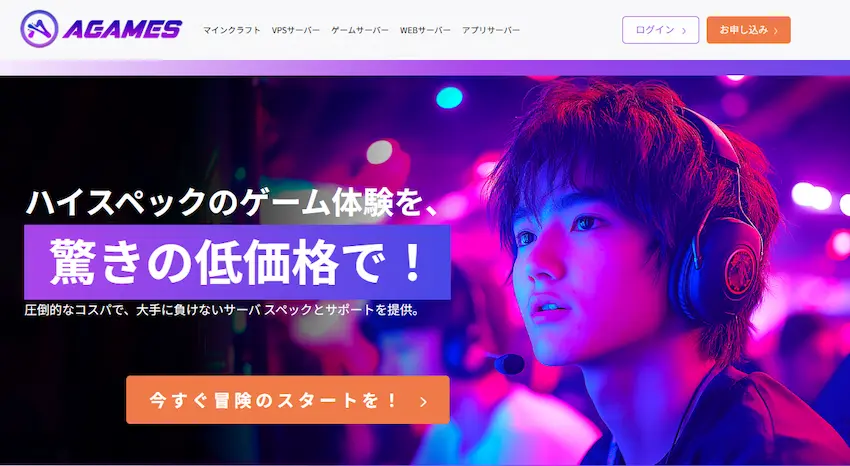



バージョンの場所を押しても何もできません
どうやればいいですか?
old_betaやold_alphaの古いバージョンしか選択できません
このランチャーって開発版って出来ますか?
本当にありがとうございます!
分かりやすかったです!
見させていただきました 分かりやすかったです